苹果x怎么快捷按原彩
是关于iPhone X如何快捷开启原彩显示的详细操作指南,涵盖多种方法及注意事项:

通过系统设置开启/关闭原彩显示
- 进入设置菜单
解锁设备后,在主屏幕上找到并点击齿轮形状的“设置”图标,这是所有显示相关配置的起点。 - 选择“显示与亮度”选项
在设置列表中向下滑动,定位到“显示与亮度”,该选项通常位于中部或偏上位置,易于识别。 - 操作原彩显示开关
进入页面后,直接查找“原彩显示”(True Tone)条目,右侧配有切换按钮,点击即可即时启用或禁用此功能,开启后,屏幕会依据环境光线动态调整色温,使白色更接近自然纸张效果,减少视觉疲劳。
此方式适合初次使用的用户熟悉完整流程,同时可同步检查其他显示参数是否合理。
利用控制中心快速调节
若追求效率,可通过以下步骤实现秒级操作:
- 唤醒控制中心
从屏幕右上角(即状态栏区域)向下轻扫,呼出半屏式的快捷面板,此处集成了常用工具和快捷入口。 - 长按亮度调节滑块
手指按住左侧的亮度条并保持压力约2秒,界面将扩展露出隐藏选项,此时会出现包括“原彩显示”在内的进阶控件。 - 点击切换状态
轻触对应的图标即可瞬间激活或停用该特性,无需退出当前应用程序或返回上级菜单,例如浏览网页时突然需要固定色调,这一技巧尤为实用。
这种方式的优势在于无需中断正在进行的任务,特别适合需要频繁切换场景的情况。

补充说明与常见问题排查
| 潜在问题 | 解决方案 | 备注 |
|---|---|---|
| 找不到“原彩显示”选项 | 确认使用的是否为原装屏幕;非官方组件可能不支持该功能 | 据官方设计,第三方更换的显示屏可能缺失传感器数据支持 |
| 功能开启但无效果变化 | 检查环境光照条件是否过于单一;尝试在不同光源下测试响应灵敏度 | True Tone依赖多区域感光元件协同工作,弱光环境中表现较不明显属正常现象 |
| 误触导致意外关闭 | 在控制中心长按操作时注意手指稳定性,避免误触相邻按钮 | 建议练习几次以熟悉触控精度要求 |
技术原理简介
iPhone X的原彩显示基于先进的环境光感应系统实现,通过前置传感器实时采集周围光线的色彩温度信息,并自动匹配最佳的屏幕输出曲线,这种自适应算法不仅能增强单次使用的舒适度,长期来看还能降低眼睛因人工光源造成的压力积累,值得注意的是,该特性经过工厂级校准,确保与原装OLED面板的性能完美契合。
FAQs
Q1: 如果更换过非原装屏幕还能使用原彩显示吗?
A: 大概率无法正常使用,因为苹果的原彩显示功能深度整合了原厂屏幕内的特定传感器和驱动芯片,第三方配件通常缺少这些硬件支持,即使软件层面开启成功,实际效果也会大打折扣,建议联系苹果授权服务商进行专业检测或恢复原装部件。
Q2: 为什么有时感觉原彩显示的效果不稳定?
A: 这可能由几个因素导致:①强反射表面造成的干扰(如阳光直射下的车窗);②极端温差影响传感器精度;③系统版本过旧存在兼容性问题,可尝试更新至最新iOS版本,并在典型室内环境下重新校准设置,若问题持续,可通过“设置→显示与亮度→重置”恢复
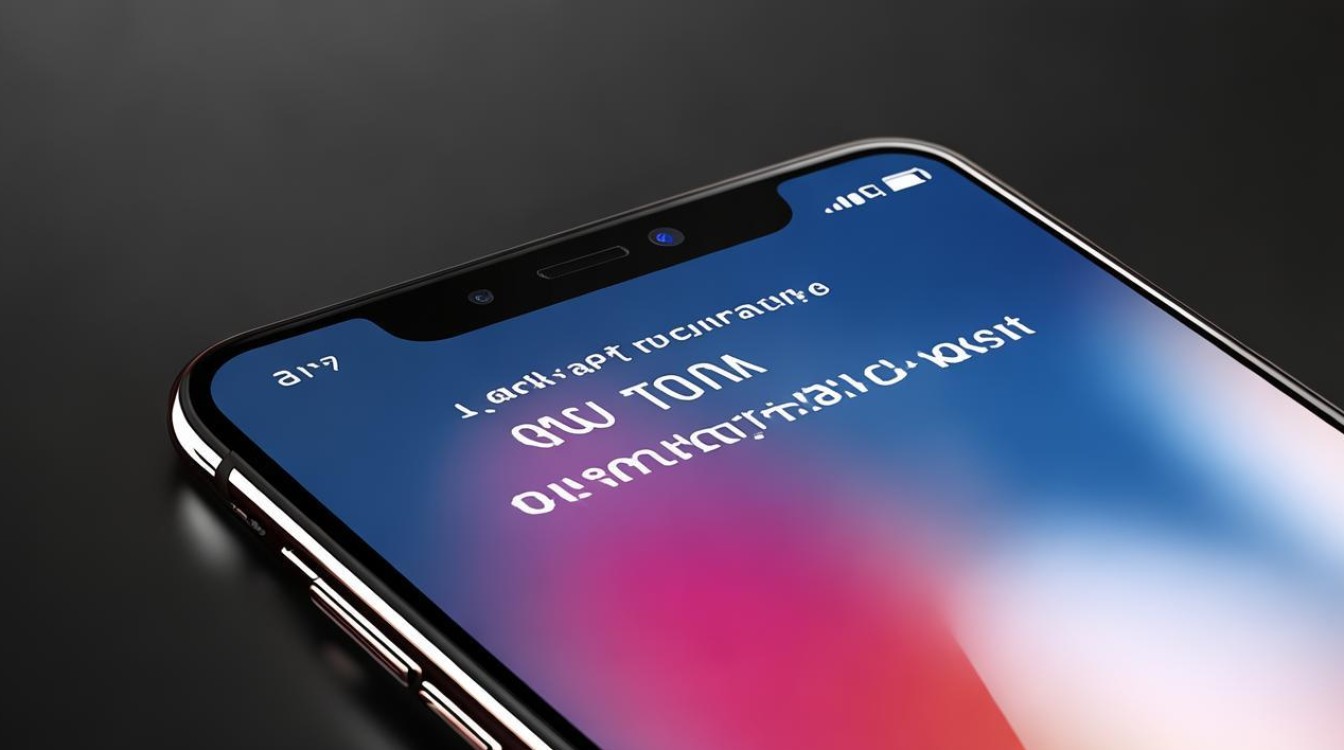
版权声明:本文由环云手机汇 - 聚焦全球新机与行业动态!发布,如需转载请注明出处。












 冀ICP备2021017634号-5
冀ICP备2021017634号-5
 冀公网安备13062802000102号
冀公网安备13062802000102号